Un certain nombre d'utilisateurs ont rencontré le message d'erreur Les cookies doivent être autorisés lors de la tentative de connexion à leurs comptes OneDrive.
Ce problème a frustré beaucoup de gens pendant beaucoup de temps, car la plupart d'entre eux ont déjà essayé d'activer les cookies dans leur navigateur. Pour certains, cela s'est avéré être une solution viable, mais pour d'autres, cela n'a rien changé.
Voici à quoi ressemble le message d'erreur:
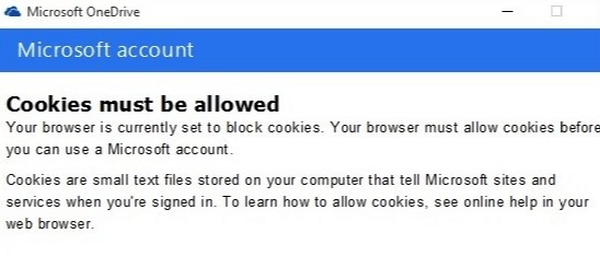
Même si cela semble être un petit inconvénient, ne pas pouvoir utiliser votre compte OneDrive peut s'avérer très important, surtout si vous travaillez sur un projet et avez besoin de stocker vos fichiers en toute sécurité afin de les partager avec vos collègues..
Pour cette raison, dans l'article d'aujourd'hui, nous examinerons toutes les étapes que vous pouvez essayer pour résoudre ce problème une fois pour toutes. Veuillez lire la suite pour en savoir plus.
Comment puis-je corriger les cookies doivent être autorisés erreur dans OneDrive?
1. Activez les cookies dans votre / vos navigateur (s)
Microsoft Edge
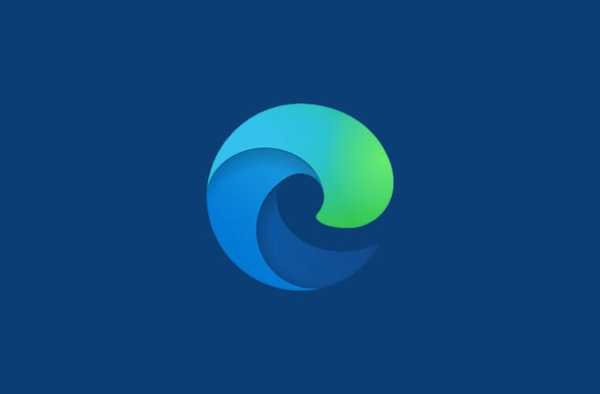
- Ouvert Microsoft Edge.
- Clique le Plus d'actions option trouvée dans la barre d'outils et sélectionnez Réglages.
- Sélectionnez l'option Afficher les paramètres avancés.
- Faites défiler vers le bas jusqu'à atteindre le Biscuits et assurez-vous que l'option est définie sur Ne bloquez pas les cookies.
Google Chrome
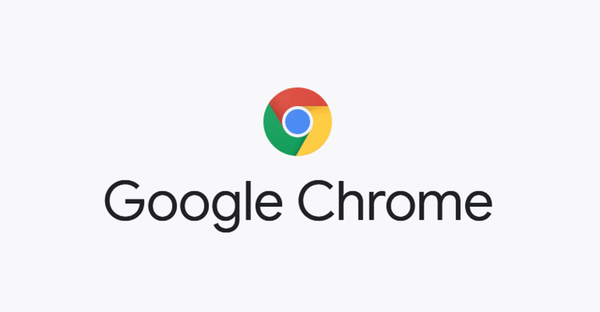
- Ouvert Chrome et cliquez sur le Outils bouton trouvé dans la barre des tâches.
- Sélectionner Réglages.
- Faites défiler vers le bas et cliquez sur le Afficher les paramètres avancés lien.
- Sous le Intimité section et cliquez sur Paramètres de contenu.
- Cochez la case à côté de l'option Autoriser la définition des données locales.
Mozilla Firefox

- Ouvert Firefox et cliquez Réglages.
- Sélectionner Options et choisissez le Intimité languette.
- Sous le Histoire section et sélectionnez Utiliser les paramètres personnalisés pour l'historique.
- Cochez la case à côté de l'option Accepter les cookies des sites.
- Cliquez sur le menu déroulant et sélectionnez Toujours pour l'option Acceptez les cookies tiers.
Opéra

- Ouvrez le Opéra navigateur.
- Cliquer sur Réglages et alors Confidentialité et sécurité.
- Sous le Biscuits section et activez l'option Autoriser la définition des données locales.
Remarque: Si autoriser les cookies depuis les paramètres de votre navigateur / s ne vous permettait pas d'utiliser OneDrive normalement, veuillez suivre la méthode suivante.
2. Redémarrez l'application OneDrive
Pour fermer toutes les instances en cours d'exécution de l'application:
-
- Frapper le Gagner + X touches et sélectionnez PowerShell (administrateur).
- Copiez-collez et exécutez la commande suivante:
taskkill / f / im OneDrive.exe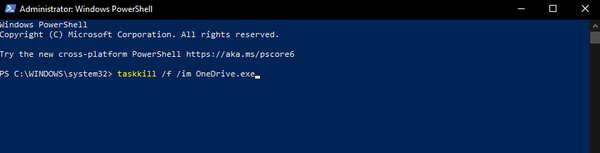
Ouvrir à nouveau l'application OneDrive:
- Cliquez sur le champ de recherche Cortana dans votre barre des tâches Windows et tapez OneDrive.
- Ouvrez le OneDrive app en cliquant dessus.
- Utilisez les mêmes informations de connexion pour entrer le compte Microsoft que vous utilisez sur votre PC Windows 10.
- Terminez le processus de connexion en suivant les instructions à l'écran.
Vous rencontrez des problèmes pour synchroniser vos fichiers sur OneDrive? Essayez ces 4 méthodes rapides
3. Modifier les paramètres des propriétés Internet
Fermez complètement OneDrive:
- appuie sur le Ctrl + Alt + Suppr touches pour exécuter le Gestionnaire des tâches.
- Rechercher OneDrive dans la liste des tâches -> sélectionnez-la -> appuyez sur Tâche finale.

- Suivez les étapes suivantes.
Modifiez les paramètres dans les propriétés Internet:
- appuie sur le Gagner + R touches de votre clavier pour ouvrir le Courir boite de dialogue.
- Type inetcpl.cpl .

- presse Entrer pour exécuter la commande et ouvrir le Propriétés Internet fenêtre.
- Clique sur le Sécurité languette.
- Sous la section Niveau de sécurité pour cette zone et définissez le niveau personnalisé sur le paramètre le plus bas disponible.
- Cliquez sur Appliquer.
- Rouvrir OneDrive, et connectez-vous normalement.
- Une fois la connexion réussie, réinitialisez le Niveau de sécurité pour cette zone option à son paramètre par défaut.
Dans ce petit guide, nous avons exploré les meilleures méthodes à appliquer afin de résoudre rapidement et efficacement l'erreur Les cookies doivent être autorisés dans OneDrive.
Nous espérons que vous avez trouvé ce guide utile. Si vous souhaitez partager une autre façon de résoudre ce problème, ou si vous avez des commentaires, n'hésitez pas à utiliser la boîte située sous cet article.
FAQ: en savoir plus sur OneDrive
- Que puis-je faire avec OneDrive?
OneDrive est un outil de stockage cloud fiable préinstallé avec Windows 10.
- Les cookies peuvent-ils affecter mon expérience OneDrive?
Oui, les paramètres de cookies de votre navigateur peuvent affecter la façon dont vous vous connectez au client Web OneDrive.
- Que puis-je utiliser à la place de OneDrive?
Si vous ne pouvez pas utiliser OneDrive pour une raison quelconque, vous avez le choix entre de nombreuses autres options.
- onedrive
 Friendoffriends
Friendoffriends



